|

ImageReady2.0是Photoshop5.5新增的插件,使用跳转按钮(如图1所示)可在两个程序之间相互跳转。在Photoshop5.5中是否可以跳转到其他的图像浏览器、编辑器呢?答案是肯定的。
下面以著名的图像软件ACDsee3.0为例,说明如何从Photoshop5.5中跳转到其他的图像程序中。
方法如下:先为ACDsee.exe文件创建一个快捷方式,然后将该快捷方式拖曳或复制到Photoshop5.5\helpers\Jump to Graphics Editor目录中,一切OK!如图2所示。
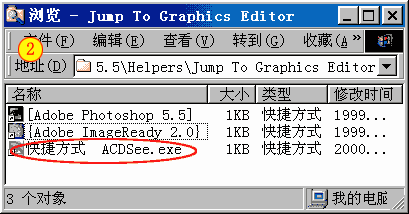
下次启动Photoshop时,打开一幅图像后(若Photoshop中没有图像,Jump to命令不可用),执行File菜单的Jump to命令,从中选择ACDsee菜单项,即可启动ACDSee程序,如图3所示。

由上面图3的菜单我们可以发现,Adobe ImageReady 2.0项后有一个快捷键“Shft+Ctrl+M”,所以它是Photoshop5.5默认跳转的程序。当我们单击工具箱底部的跳转按钮(如图1所示)或按下组合键“Shift+Ctrl+M”时,Photoshop5.5将跳转到ImageReady 2.0。这是Photoshop5.5的缺省设置。
注意到在图2中,Adobe ImageReady 2.0的快捷键带有一对大括号“{}”。这正是Photoshop识别默认跳转程序的标志。我们也可以改变这这个缺省设置,让跳转按钮或快捷键“Shift+Ctrl+M”启动其他程序,如ACDSee。
方法很简单,先使用重命名的方法,将Jump to Graphics Editor目录中,Adobe ImageReady 2.0快捷键的大括号去掉;然后给ACDSee的快捷键加上大括号。如图4所示。
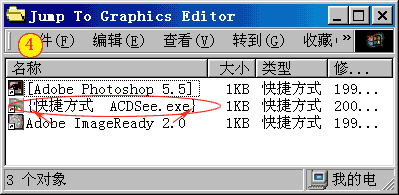
再次启动Photoshop5.5,你将发现在Jump to子菜单中,快捷键“Shft+Ctrl+M”已赋予ACDSee,如图5所示。若单击工具箱底部的跳转按钮,将启动ACDSee程序。

有一点需要说明的是,Photoshop5.5和ImageReady2.0共用一个Jump to Graphics Editor目录,所以Photoshop能跳转到的程序,ImageReady也能跳转到。ImageReady默认的跳转程序为Photoshop5.5。请注意,在Jump to Graphics Editor目录中,Photoshop5.5的快捷方式带有一对中括号“[]”。这正是ImageReady2.0默认跳转程序的标志。
另外,ImageReady还独有一个Jump to HTML Editor目录,在该目录中放入HTML文件编辑器(如DreamWaver)的快捷方式,则可以由ImageReady中“Jump to”该HTML编辑器。 | 
